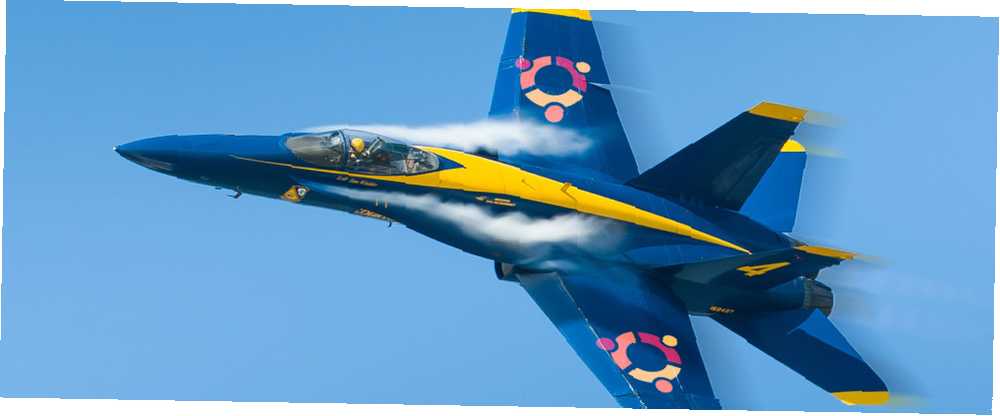
Owen Little
0
1748
295
Nainstalovali jste Ubuntu do počítače. Možná jste dlouhodobý uživatel systému Linux nebo jste si právě vyměnili systém Windows. V obou případech jste si všimli, že věci mohou být rychlejší.
Nebojte se - zde je pět způsobů, jak můžete Ubuntu vyladit, abyste věci urychlili!
Zobrazit skryté spouštěcí aplikace
Software nakonfigurovaný pro spouštění při spuštění systému může neuvěřitelně zpomalit, ať už používáte Linux, Windows nebo OS X. Nebo dokonce Android.
Uživatelé Ubuntu mohou opravit pomalé spouštění otevřením obrazovky Startup Applications, ale na první pohled si všimnete, že věci jsou trochu řídké. Aby nedocházelo k chybám, je většina spouštěcích aplikací skrytá, ale můžete to vyladit otevřením terminálu a zadáním:
sudo sed -i's / NoDisplay = true / NoDisplay = false / g- '/etc/xdg/autostart/*.desktop
Poté byste měli vidět aktualizovaný seznam spouštěcích aplikací. Dejte pozor na aplikace, které zde znovu nakonfigurujete, protože změna některých položek může vést k problémům se stabilitou systému.
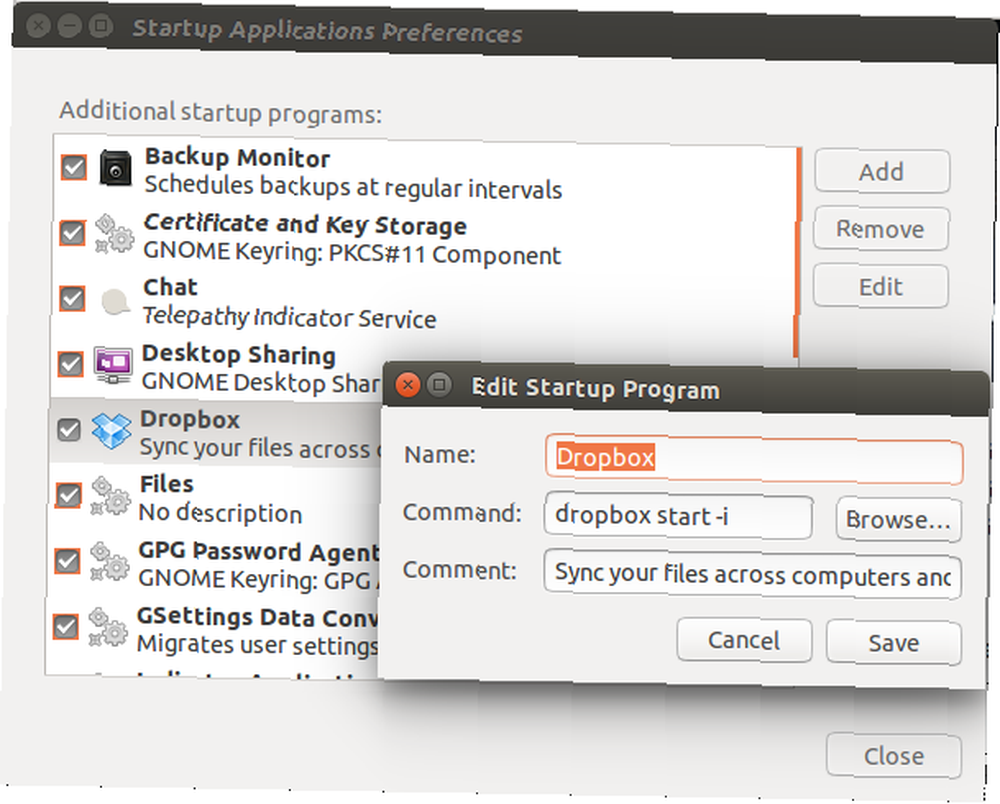
Nejlepší je udělat daleko od systémových položek nebo čehokoli, co bylo předinstalované, a upravovat pouze ty, které jste nainstalovali a nechcete zpomalit spouštění systému. Dříve jsme se dívali na spouštěcí aplikace, když vám Danny poskytl čtyři způsoby, jak urychlit Linux 4 způsoby, jak urychlit váš Linux PC 4 způsoby, jak urychlit váš Linux PC Není vaše nastavení Linuxu tak rychlé, jak byste chtěli? Zde je návod, jak to urychlit. - stojí za přečtení některých dalších nápadů.
Opravte chyby, které vás zpomalují
To se může zdát jak neurčité, tak zřejmé, ale pokud zůstanete v aktuálním stavu u online konverzací o nejnovějších verzích, budete moci zjistit problémy, které mají ostatní uživatelé. Pokud tyto zvuky s problémy, které jste také zažili, budete mít možnost jednat.
Například panel Prohlížeč souborů může věci zpomalit, takže je vhodné přepnout jeho stav a zjistit, zda deaktivace zlepší výkon.
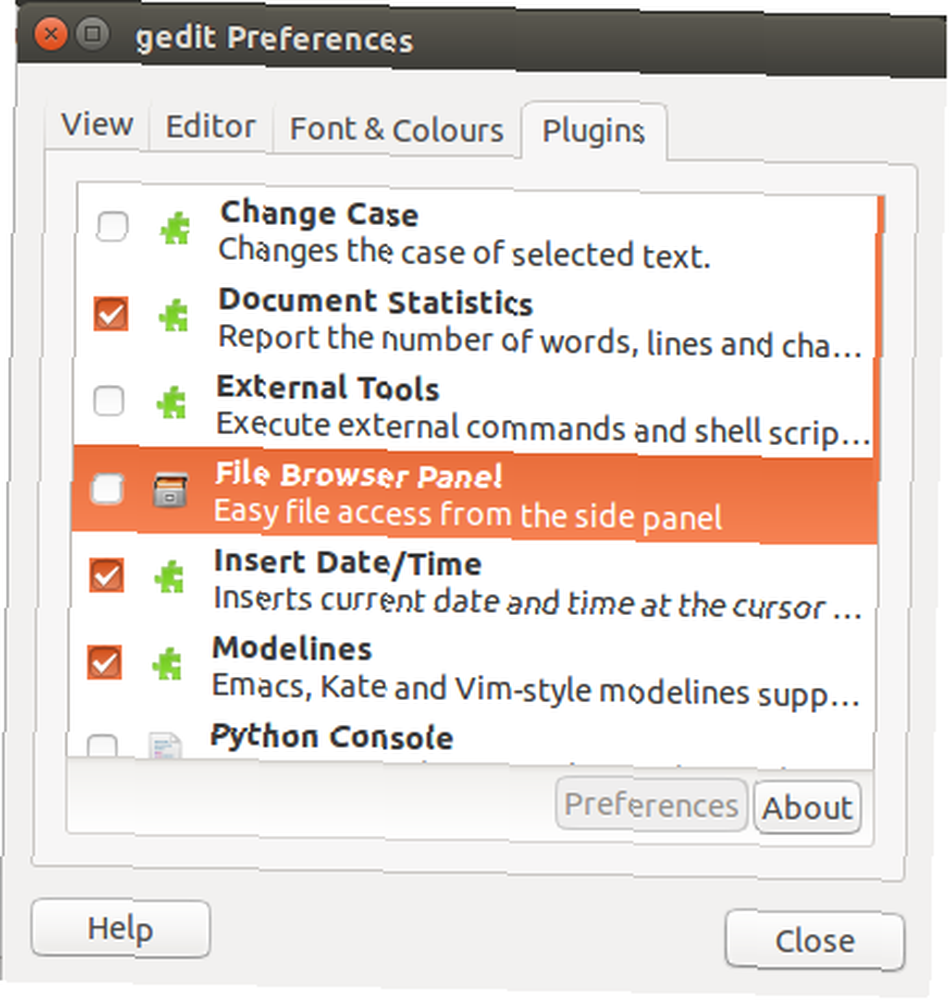
Udělejte to otevřením gedit, pak otevřete Úpravy> Předvolby a přepněte na Pluginy tab. Zde byste měli procházet najít Panel prohlížeče souborů a zrušte zaškrtnutí kliknutím Zavřít dokončit.
Nainstalujte adaptivní Readahead (Preload) Daemon
Dalším skvělým způsobem, jak věci urychlit, je naučit Ubuntu, co často používáte, aby operační systém načítal aplikace předem. Můžete to udělat pomocí Adaptive Readahead Daemon, který identifikuje aplikace, které používáte nejvíce.

Stačí otevřít Správce softwaru (jeden z několika způsobů, jak najít nové aplikace v systému Linux. Sada nástrojů pro uživatele systému Linux pro objevování nových aplikací Sada nástrojů pro uživatele systému Linux pro objevování nových aplikací Instalace systému Linux je jako kontrola do komplexního komplexu. Hardware funguje perfektně a vy získejte působivý výběr předinstalovaného softwaru. Ale co když chcete vyzkoušet nějaký nový software pro Linux?), hledejte “předem načíst” a nainstalujte aplikaci.
Jedním zřejmým příjemcem předběžného načítání bude váš prohlížeč. Pokud nejste přesvědčeni o tom, kolik změny předběžné načtení způsobí, zkontrolujte, jak dlouho trvá otevření prohlížeče po spuštění počítače, nainstalujte démona a znovu načtěte prohlížeč. Měla by se otevřít o 50-75% rychleji.
(Všimněte si, že tento nástroj nemusí fungovat v Ubuntu 14.04 LTS.)
Změňte hodnotu swapnosti
Huh?!
Dobře, pokud jste nainstalovali Ubuntu s odkládacím oddílem, má to pomoci vašemu systému spravovat paměť, což je zvláště užitečné, pokud váš počítač nemá nainstalováno tolik paměti RAM. Jak upgradovat váš notebook v Flash: Přidat nový pevný disk a Zvyšte RAM Jak upgradovat notebook v Flash: Přidejte nový pevný disk a zvyšte RAM Notebooky není tak snadné upgradovat jako stolní počítače. Mnoho komponentů se jednoduše připájí na základní desku a další, i když jsou technicky vyměnitelné, jsou omezeny technickými dovednostmi a náklady. Existují však dvě aktualizace… .
Hodnota swappiness určuje, kolik dat je zapsáno do virtuální paměti na jednotce pevného disku, což může zpomalit váš systém. Začněte otevřením terminálu a zadáním:
kočka / proc / sys / vm / swappiness
Výchozí hodnota swappiness v Ubuntu je 60.
Dále otevřete soubor /etc/sysctl.conf v textovém editoru:
gedit /etc/sysctl.conf
Přejděte dolů a přidejte následující parametr (a přidruženou poznámku jako připomínku):
# Snižte hodnotu výměny
vm.swappiness = 10
Tím je soubor uložen. Neobvykle v systému Linux budete muset restartovat počítač. Po opětovném zavedení se ujistěte, že se změnila hodnota swapibility. Na virtuální jednotku bude nyní zapsáno méně dat, ale mějte na paměti, že se jedná o vylepšení, které je skutečně určeno pouze pro starší počítače.
Upgradujte hardware
Stejně jako v systému Windows i přidání hardwaru do počítače se systémem Linux zlepší výkon.

To může znamenat výměnu pevného disku za novější model (nebo jednotku SSD) nebo přidání paměti RAM do systému. Na moderním systému bude mít další RAM obvykle velký dopad než nový procesor a je obvykle levnější než nový pevný disk, proto nejprve prozkoumejte tuto možnost. Pokud jde o pevný disk, stojí za to zvážit SSD jako rychlejší náhradu. 7 podmínek, které potřebujete vědět při nákupu nového SSD 7 podmínek, které potřebujete vědět při nákupu nového SSD Zatímco specifikace SSD se mohou zpočátku zdát příliš skličující, pravda je to, že tyto pojmy jsou zcela snadno pochopitelné. .
Zatímco nový procesor může mít také silný dopad Hardcore Hardware Upgrades: Jak nainstalovat nebo vyměnit svůj vlastní CPU Hardcore Hardware Upgrades: Jak nainstalovat nebo vyměnit svůj vlastní CPU Procesor zůstává jednou z nejdůležitějších součástí moderního počítače. Upgradování může přinést významné výhody v určitých hrách a aplikacích, zejména pokud přecházíte z dvoujádrového nebo čtyřjádrového modelu,… také zvažte upgrade vaší grafické karty a zajistěte, že vyberete náhradu, která bude šťastně spuštěna v systému Linux.
Samozřejmě, pokud používáte notebook, všechny výše uvedené (včetně RAM, stále více) zůstanou mimo dosah, takže aktualizace nebudou k dispozici..
Jak urychlíte Ubuntu?
To je naše pět nejlepších tipů pro zrychlení vašeho počítače Ubuntu, z nichž některé lze použít na distroskopy, které nejsou založeny na Ubuntu. Co ale děláte pro zrychlení vašeho Ubuntu PC nebo notebooku? Sdělte nám své tipy a vylepšení v komentářích.











